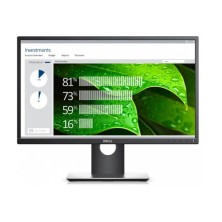
Monitor Dell P2317H | 23" | LED | FULL HD | HDMI | NEGRO
- -30%
Atrás
Portátiles (ver todos)Atrás
Componentes (ver todos)Atrás
Discos duros (ver todos)Atrás
Zona TPV (ver todos)Atrás
Zona Gaming (ver todos)Atrás
ContactoAtrás
¿Eres profesional?Atrás
Nuestro sello de calidadBlog de Info-Computer
Verás que con la combinación de teclas como Windows + Ctrl + Shift + B o con el administrador de tareas, podrás tener tu PC funcionando de nuevo. En este artículo, te damos soluciones rápidas y sencillas para que puedas solucionar la pantalla negra en tu PC por ti mismo.

La pantalla negra en tu PC puede ser causada por diversas razones, como un fallo en los gráficos, problemas con el sistema operativo o incluso un hardware defectuoso. Antes de preocuparte por lo peor, conoce algunas soluciones rápidas que puedes probar:
A veces, los problemas más simples tienen soluciones efectivas. Esta es la solución más básica y efectiva en muchos casos. Mantén presionado el botón de apagado de tu PC durante unos segundos hasta que se apague por completo. Luego, espera unos segundos y vuelve a encenderlo. Si el problema era causado por un error temporal, esto debería solucionarlo.
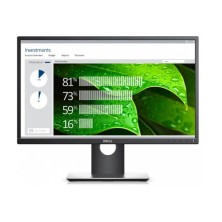
Monitor Dell P2317H | 23" | LED | FULL HD | HDMI | NEGRO

Monitor Lenovo L2440P | 24" | 1920 x 1200 | FULL HD | LED | Negro


SAMSUNG S22C450 / S22E450 | LED 22" | 16:9 | 1680x1050 | VGA | DVI-D


HP Compaq LA2206xc FULL HD | 21,5 LCD | WEBCAM

MONITOR DELL P2312HT | 23" | LCD | 1920 x 1080 | FHD | VGA - DVI - USB | 5 MS | NEGRO

Monitor LENOVO L2251p | VGA , DP | LCD 22" PANORAMICO


MONITOR varios modelos | 19" | LCD | 1440 x 900 PX | VGA - DVI


Monitor Lenovo ThinkVision L2452p | 24" | 1920 x 1200 | FULL HD | LED | Negro


Monitor LG 27GQ50F B | 27" | 1920 x 1080 | Full HD | LED | HDMI | Negro, Púrpura

Lote 5 Uds Monitor | 22" | VGA | DP | DVI | Negro, Gris | Grado B


DELL S Series SE2722H 68,6 cm (27") 1920 x 1080 Pixeles Full HD LCD Negro
En algunos casos, el problema puede estar relacionado con los controladores de gráficos. Si sospechas que este es el caso, puedes probar una combinación de teclas que podría resolverlo. Presiona a la vez las teclas Windows + Ctrl + shift + B. Esto restablecerá los controladores de gráficos y, con suerte, hará que la pantalla vuelva a la normalidad.
En ocasiones, un conflicto en el explorador de archivos puede ocasionar la pantalla negra. Para solucionar esto, puedes probar una combinación de teclas que abrirá el Administrador de tareas. Presiona Ctrl + Shift + Esc, busca el explorador y haz clic en "reiniciar". Esto podría resolver el problema.

Si bien las soluciones rápidas pueden funcionar en muchos casos, es esencial tener en cuenta algunas recomendaciones y precauciones para evitar problemas en el futuro:
Las actualizaciones de software suelen incluir correcciones de errores y mejoras de seguridad. Mantén tu sistema operativo, controladores y programas actualizados para evitar problemas de incompatibilidad y vulnerabilidades de seguridad que puedan provocar una pantalla negra u otros problemas.
Al instalar software de fuentes desconocidas, corres el riesgo de introducir malware o virus en tu sistema, lo que podría llevar a problemas graves, incluida una pantalla negra. Descarga e instala aplicaciones desde fuentes seguras y reconocidas.
Hacer copias de seguridad de tus archivos importantes de manera regular te ayudará a estar preparado para cualquier problema grave que pueda surgir en tu PC. Si alguna vez te enfrentas a una pantalla negra irreparable, al menos tus datos estarán a salvo.

DISCO DURO | WESTERN DIGITAL ELEMENTS | 2TB HDD | EXTERNO | USB 3.0 | 2.5"

AISENS - CAJA EXTERNA 25" ASE-2525GR 9.5MM SATA A USB 3.0/USB3.1 GEN1 GRIS
Asegúrate de que todos los componentes de tu PC funcionen correctamente y evita que afecten el desempeño de tu monitor barato.
Más del autor
